Xbox One에서 게임을 이동하고 외장 드라이브를 관리하는 방법

저장 공간을 늘리기 위해 Xbox One에 외장 드라이브를 추가 한 후 드라이브간에 게임과 앱을 이동하려고합니다. 이를 관리하는 방법은 다음과 같습니다.
다른 날에는저장 공간을 늘리기 위해 Xbox One에 외장 드라이브. 설정 한 후에는 드라이브간에 게임, 앱 및 기타 콘텐츠를 이동할 수 있습니다. 다음은 데이터를 관리하는 방법과 외장 드라이브를 미디어 드라이브로 사용하는 방법을 보여줍니다.
드라이브간에 게임 및 기타 항목 이동
가장 먼저해야 할 일은 데이터를 어디로 옮길 것인지 파악하는 것입니다. 각 드라이브의 컨텐츠를 관리하려면 설정> 시스템> 스토리지 추가 한 추가 디스크가 표시됩니다. 하나를 선택하면 디스크의 내용을 보거나 이름을 바꾸거나 새 항목을 설치하기위한 기본 드라이브로 설정하는 등의 관리 작업 목록이 표시됩니다.
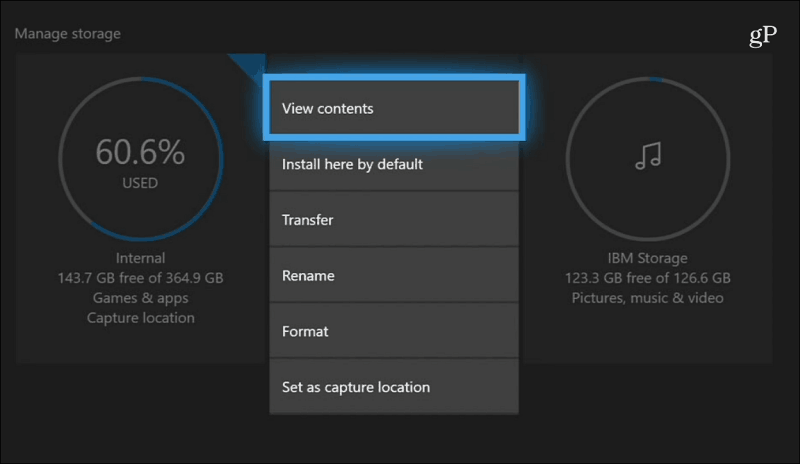
게임을 이동하려면 내 게임 및 앱으로 이동하여이동하려는 게임이나 앱을 강조 표시합니다. 컨트롤러의 메뉴 버튼을 눌러 다양한 동작 목록을 불러옵니다. – 목록에서 "게임 관리"를 선택하십시오.
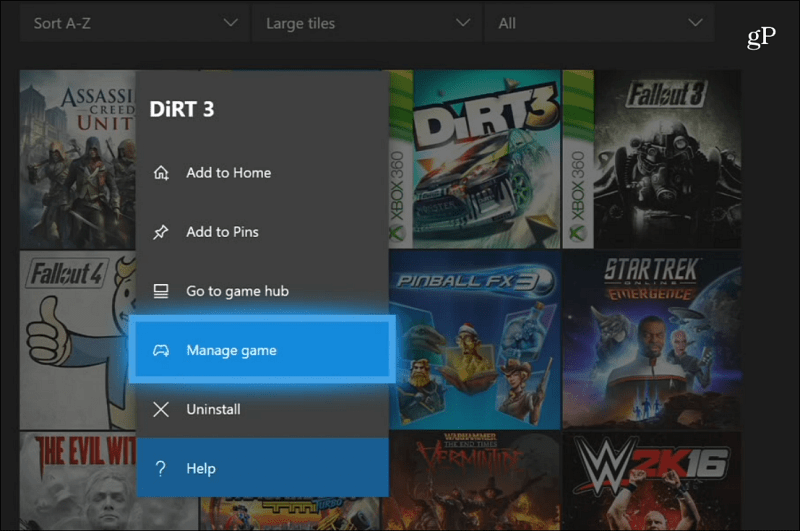
다음 화면에서 "모두 이동"을 선택하십시오단추. 그런 다음 나타나는 확인 메시지에서 "이동"버튼을 선택하면 게임이 드라이브간에 이동하는 동안 진행률 화면이 나타납니다. 아래 예에서 Xbox 360 게임을 내장 드라이브에서 설정 한 외장 드라이브로 옮깁니다.
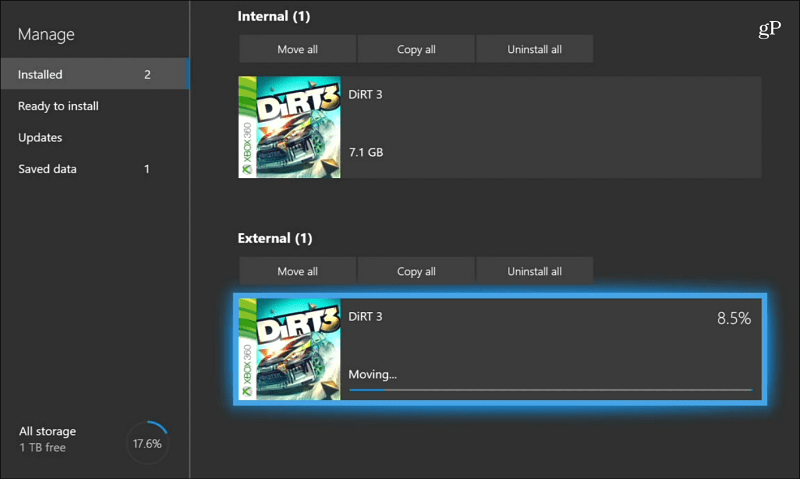
몇 게임을 옮긴 후게임 및 앱 목록에 게임의 위치가 궁금 할 수 있습니다. 기본적으로보기는 내장 드라이브입니다. 외부로 필터링 한 다음 재생하려는 게임을 선택하면됩니다.
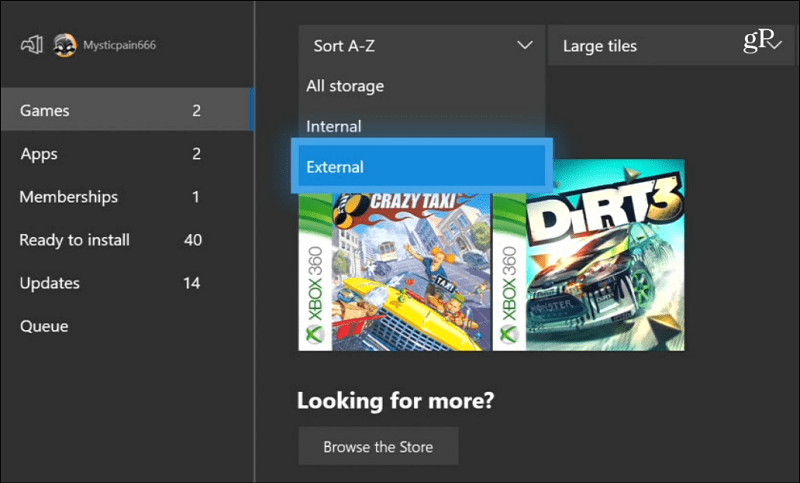
미디어 드라이브 사용
더 큰 드라이브는거대한 Xbox One 게임의 경우 콘솔에 미디어를 관리하는 데 사용할 수있는 추가 포트가 몇 개 있습니다. 예를 들어, 플래시 드라이브에서 큰 화면으로 음악, 비디오 또는 사진을 표시 할 수 있습니다. 드라이브를 연결하고 콘텐츠에 액세스 할 수 없습니다. DVD 또는 Blu-ray를 재생하는 것과 마찬가지로 먼저 적절한 앱을 먼저 설치해야합니다. 미디어 플레이어 응용 프로그램이 필요하며, 아직 설치하지 않은 경우 Xbox에서 먼저 설치하라는 메시지를 표시합니다.
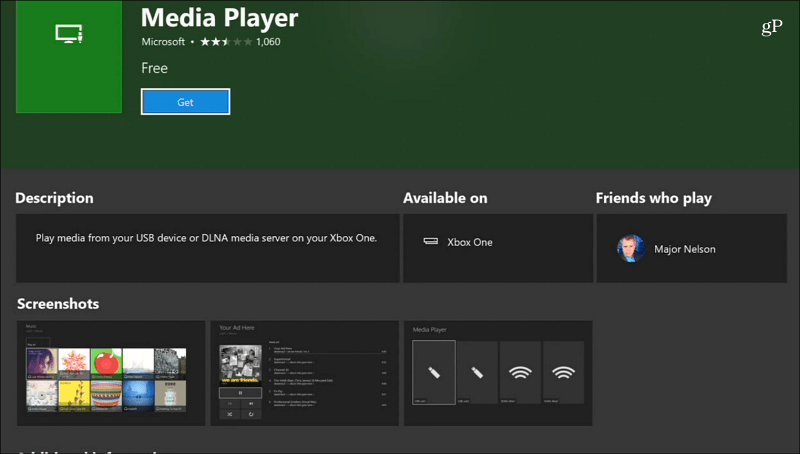
플래시 드라이브를 빈 USB 포트에 넣고 스토리지 관리자에서 열어서 내용을 봅니다.
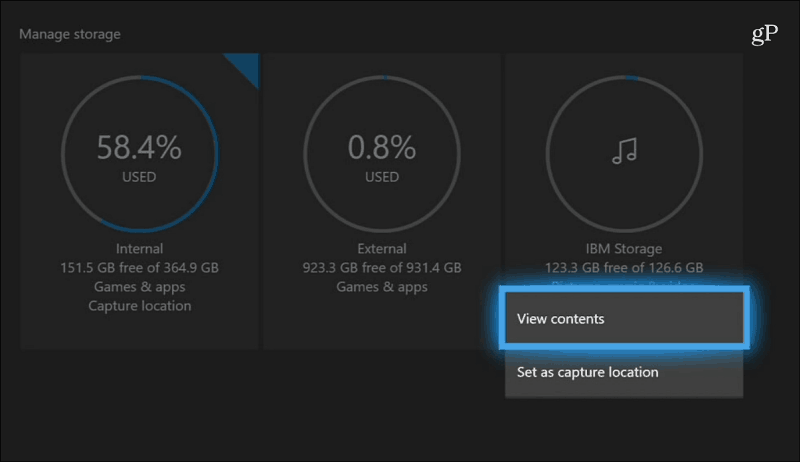
미디어 플레이어 앱은 무료이며 수십 가지 파일 형식을 재생할 수 있습니다. 미디어 플레이어가 미디어 파일을 표시하는 데 문제가있는 경우 Xbox 용 VLC와 같은 다른 옵션을 시도 할 수 있습니다.
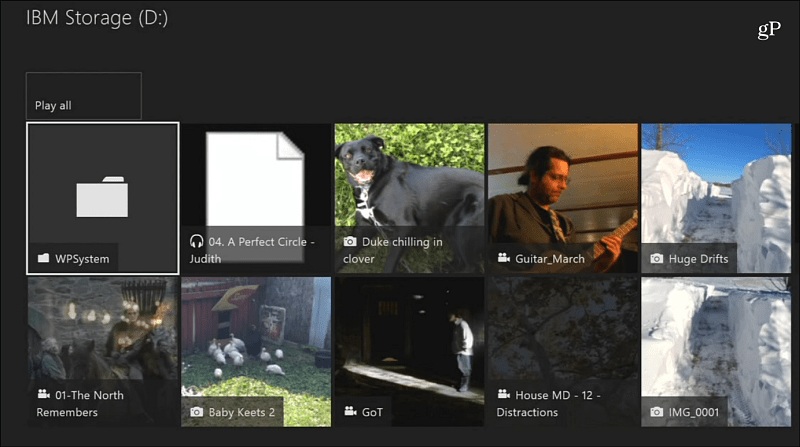
Xbox One으로 저장 공간을 늘리거나 플래시 스틱을 미디어 드라이브로 사용하기 위해 외장 드라이브를 추가 했습니까? 아래의 의견 섹션에서 일이 어떻게 작동하는지 알려주십시오.










코멘트를 남겨주세요